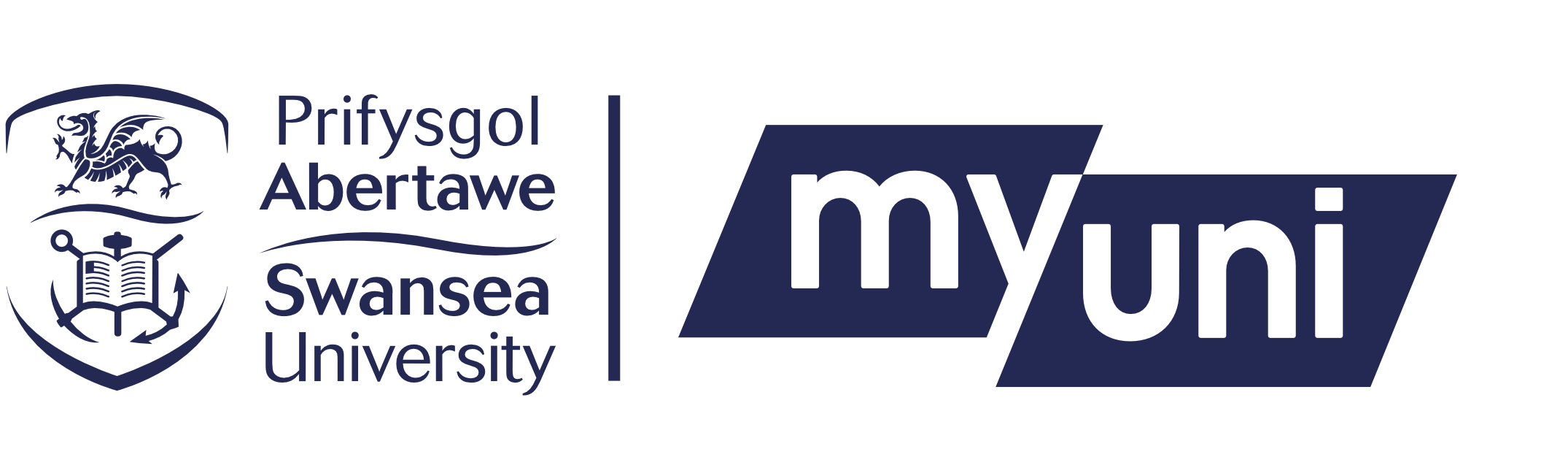Isod mae cyfarwyddiadau ar sut i gysylltu eich dyfais AndroidOS i’r rhwydwaith diwifr eduroam gan ddefnyddio’r ap geteduroam.
Sut i ddod o hyd i, a lawrlwytho’r ap geteduroam
Yn gyntaf, cofrestrwch eich dyfais Android.
Nodwch: Ar rai dyfeisiau Android efallai bydd angen mynd i mewn i osodiadau’r rhwydwaith SwanseaUni-Setup a gwneud yn siŵr bod o wedi cael i osod i ddefnyddio “Device Mac” yn hytrach na “randomised MAC” neu fe fydd yn gofrestri’r cyfeiriad MAC anghywir. Os oes angen gwneud hyn am y rhwydwaith SwanseaUni-Setup bydd angen ailadrodd hyn ar gyfer y rhwydwaith eduroam ar ôl gosod.
Bydd angen i chi osod yr ap geteduroam. Mae hyn ar gael o’r Siop Google Play.
Ni fyddwch yn gallu gwneud hyn drwy rwydwaith SwanseaUni-Setup. Bydd naill ai angen i chi droi’r diwifr i ffwrdd ar eich dyfais a defnyddio mynediad rhwydwaith 3g/4g neu ymweld â’r llyfrgell (ar Gampws y Bae neu ar Gampws Singleton) a chysylltu i rwydwaith SwanseaUni-Visitors.
Defnyddio’r ap geteduroam
Os ydych wedi ceisio cysylltu ag eduroam o’r blaen bydd rhaid i chi anghofio’r rhwydwaith eduroam o’r rhestr o rwydweithiau ar eich dyfais.
Agorwch yr ap geteduroam, rhowch “Swansea University” i mewn i’r blwch chwilio sefydliad, a chliciwch “Next”.
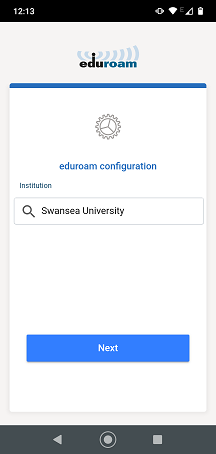
Mewnbynnwch eich enw defnyddiwr a’ch cyfrinair.
Eich cyfeiriad e-bost Prifysgol Abertawe yw eich enw defnyddiwr (yn cynnwys y rhan @swansea.ac.uk).
Eich cyfrinair yw’r cyfrinair i'ch cyfrif e-bost.
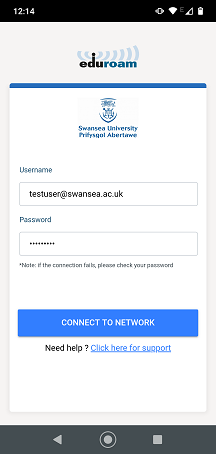
Wedyn gwasgwch y botwm “CONNECT TO NETWORK” i gysylltu.
Gwiriwch eich rhestr o rwydweithiau i gadarnhau eich bod wedi cysylltu i eduroam.